Integración de Webflow y Slack: Configuración de notificaciones automáticas
Al integrar Webflow y Slack, puedes recibir nuevos pedidos o solicitudes de tus formularios directamente en tu espacio de trabajo, eliminando la transferencia manual de datos. Esto reduce el riesgo de perder clientes potenciales por errores y agiliza tu tiempo de respuesta. Implementar esta automatización aumenta la eficiencia de la gestión de clientes potenciales y la hace mucho más práctica. En este artículo, te mostraremos cómo configurar la integración de Webflow y Slack en pocos minutos.
Elegir la forma óptima de integrar plataformas
La forma más eficaz de automatizar la transferencia de datos de clientes potenciales desde los formularios de Webflow a Slack es integrar ambas plataformas. Existen varias maneras de hacerlo, que varían en complejidad, rapidez de configuración y requisitos de conocimientos del usuario. El mejor método garantiza un funcionamiento fiable e ininterrumpido de la integración, permite una configuración rápida y requiere un nivel de conocimientos razonable por parte del usuario.
Utilizar un conector es una forma rápida y sencilla de recibir alertas de Slack al recibir formularios de Webflow. Veamos cómo funciona con la plataforma sin código ApiX-Drive. Ofrece un escenario listo para usar donde los datos de clientes potenciales de cada formulario se envían automáticamente a un canal de Slack específico. Todo esto sucede de forma totalmente autónoma, en segundo plano.
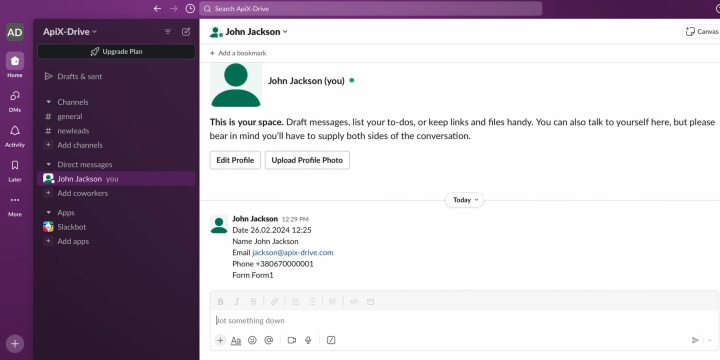
Cómo integrar Webflow con Slack
Los desarrolladores de ApiX-Drive han simplificado al máximo el proceso de integración de Webflow y Slack, haciéndolo accesible incluso para usuarios no especializados. En general, el proceso es el siguiente:
- Crea una nueva conexión.
- Seleccione Webflow como fuente de datos y la acción deseada: obtener datos de los nuevos envíos de formularios.
- Selecciona Slack como receptor de datos y la acción deseada: enviar un mensaje privado. En este paso, deberás completar algunos ajustes sencillos relacionados con la selección del espacio de trabajo, el usuario que recibirá el mensaje y los datos que se enviarán.
- Pruebas de integración (realizadas con un solo clic).
- Habilita el modo de actualización automática. A partir de ahora, las notificaciones de Slack para los envíos de formularios de Webflow se enviarán automáticamente.
Ventajas de la integración:
- Configuración sencilla. La interfaz intuitiva te permite conectar Slack a Webflow sin ninguna dificultad en pocos minutos.
- Fiabilidad. La transmisión de datos se produce de forma ininterrumpida y las 24 horas del día.
- Prevención de la pérdida de clientes potenciales. Los datos no contienen errores críticos que puedan cometer los gerentes.
- Libérate de la rutina. Al automatizar las acciones repetitivas, puedes centrarte en áreas de actividad más interesantes.
- Comunicación rápida. Aumentar la velocidad de respuesta a las solicitudes de clientes potenciales.
Le sugerimos que configure la integración ahora mismo y empiece a disfrutar de todas estas ventajas hoy mismo. A continuación encontrará una guía detallada paso a paso sobre cómo integrar Slack con Webflow. Te ayudará a hacerlo todo de forma rápida y sin problemas.
Configuración de la fuente de datos: Webflow
Crea una nueva conexión.
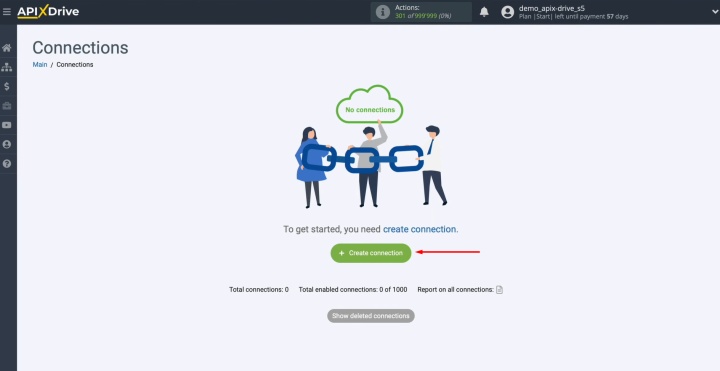
Seleccione el sistema de origen de datos. Este es Webflow.
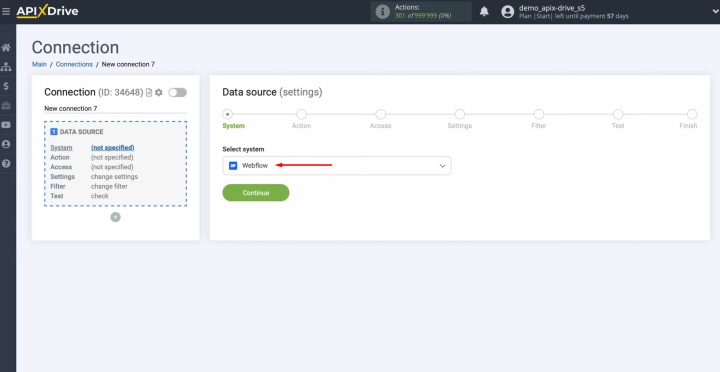
Seleccione la acción Get form DATA (new).
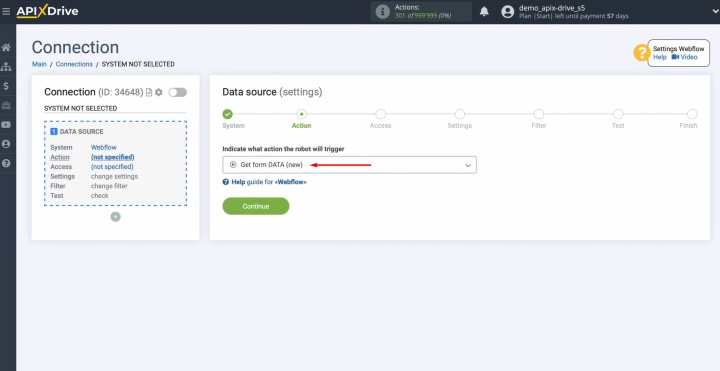
Vincula tu perfil de Webflow a la plataforma ApiX-Drive.
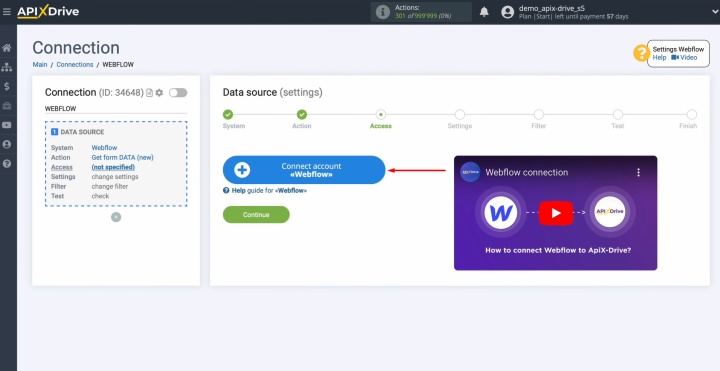
Introduce el nombre de usuario y la contraseña asociados a tu perfil de Webflow.
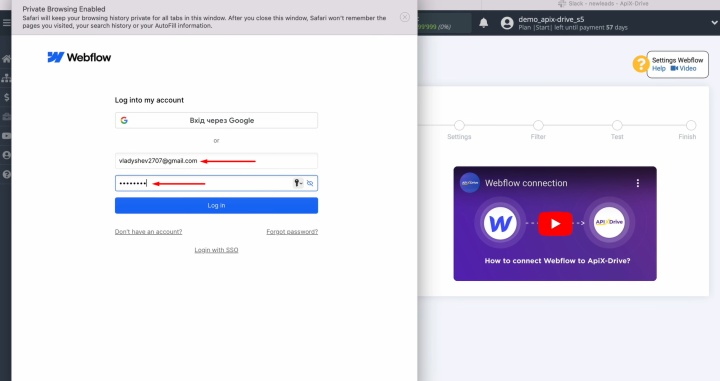
Proporcione acceso ApiX-Drive a su espacio de trabajo.
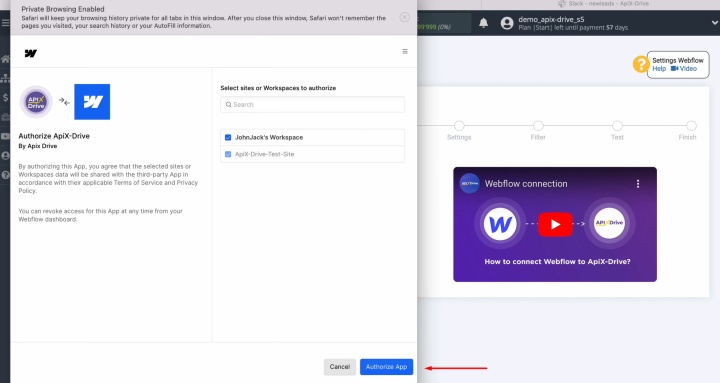
Una vez que tu perfil aparezca entre los inicios de sesión autorizados, selecciónalo y continúa.
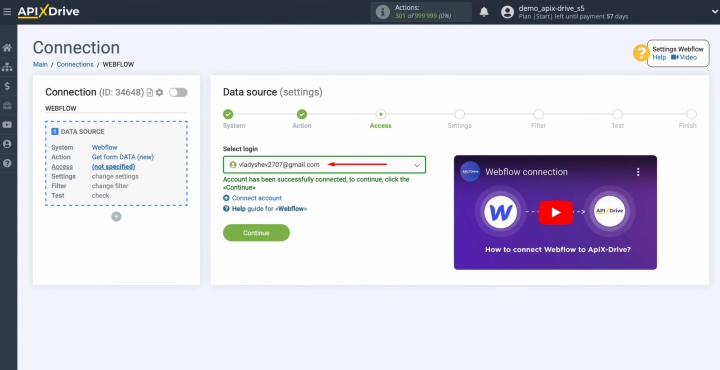
Seleccione el sitio web desde el que recibirá los nuevos datos.
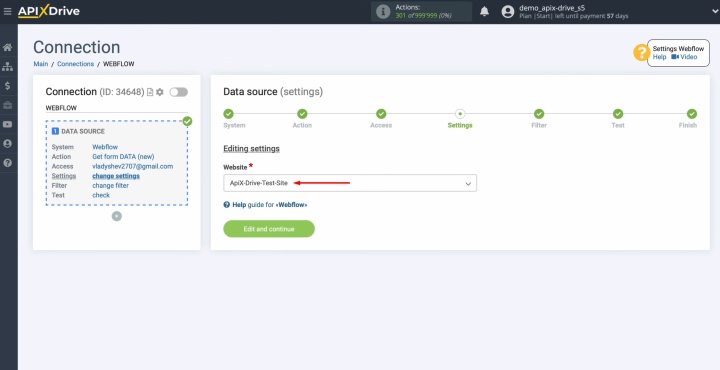
Ahora puede configurar un filtro de datos. En este caso, no es necesario, así que simplemente haga clic en Continue.
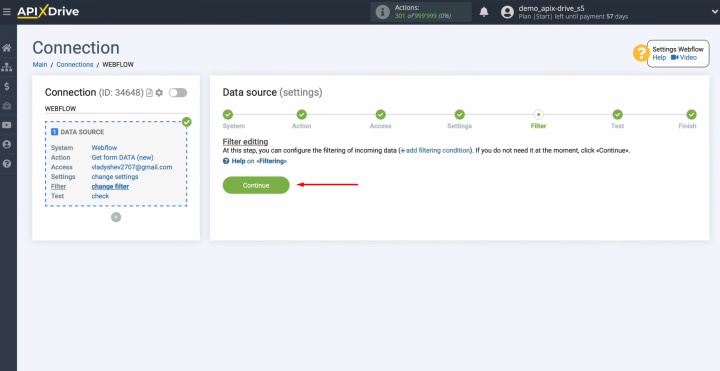
Aquí verás datos de prueba de uno de tus clientes potenciales de Webflow. Si no se muestra ninguna información, primero deberás completar un formulario en el sitio web.
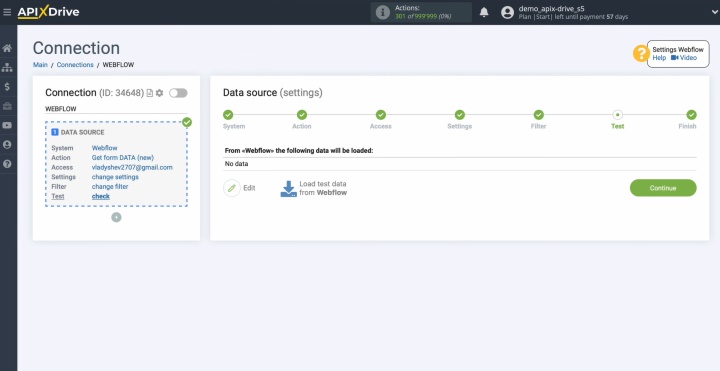
Para ello, accede a tu cuenta de Webflow, abre el formulario que deseas rastrear, rellénalo y envíalo.
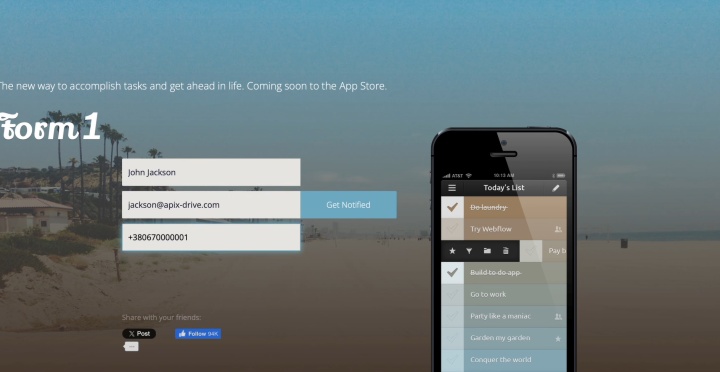
Tras enviar correctamente el formulario, vuelva a ApiX-Drive y continúe con la configuración. Haga clic en Load test data from Webflow.
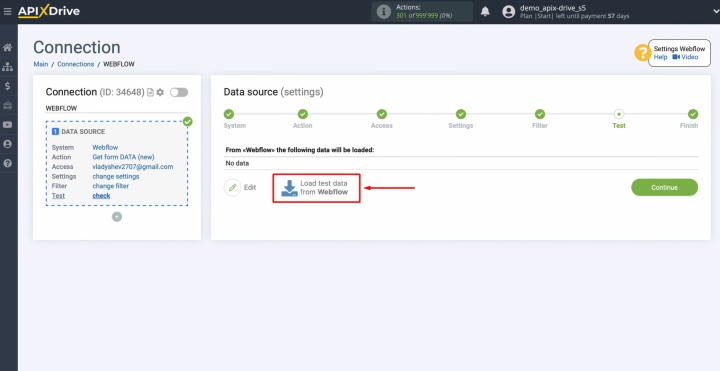
Cuando aparezcan los datos de prueba en esta etapa, haga clic en Continue.
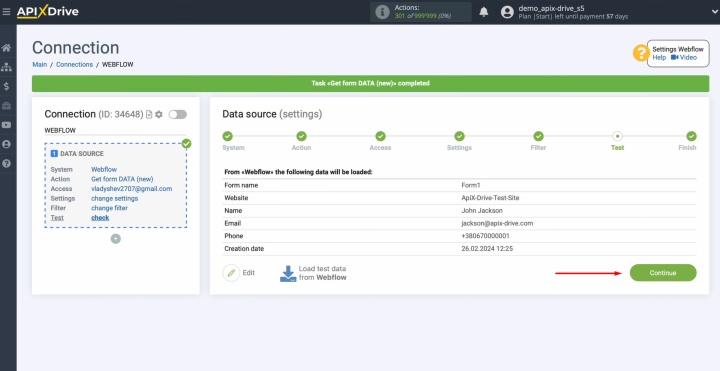
Ya has terminado de configurar Webflow como tu fuente de datos.
Configuración de destino de datos: Slack
Ahora, pasemos a configurar el destino de datos.
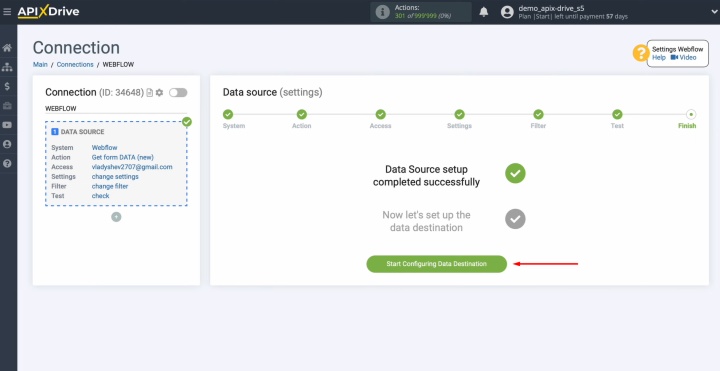
Elige el sistema de destino de datos. Este es Slack.
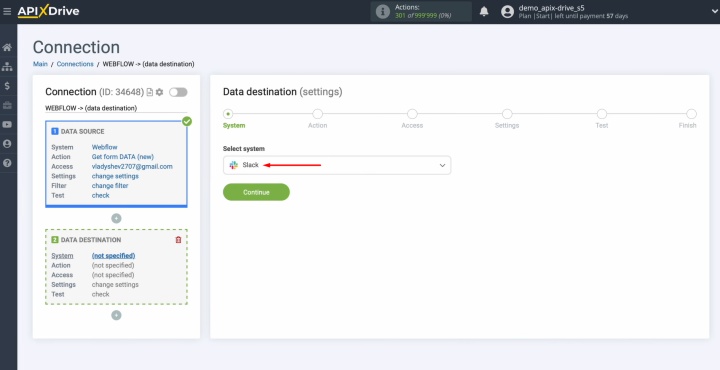
Seleccione la acción Send MESSAGE (personal).
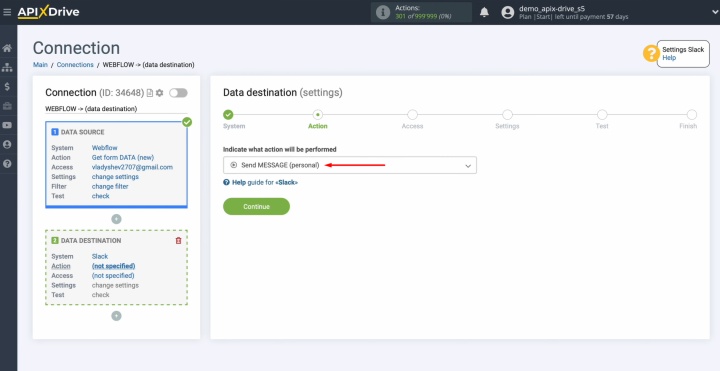
Conecta tu cuenta de Slack a ApiX-Drive.
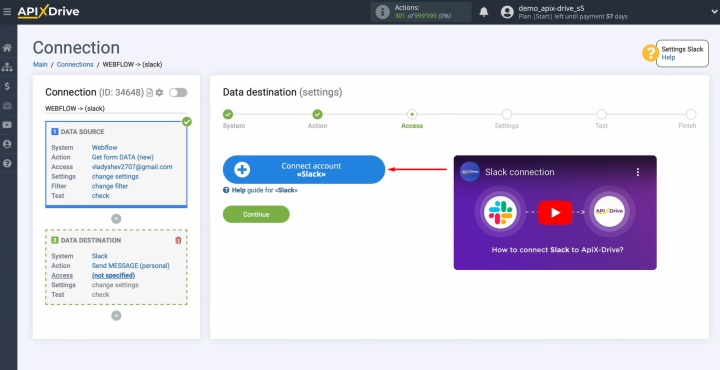
Indica el espacio de trabajo de tu Slack.
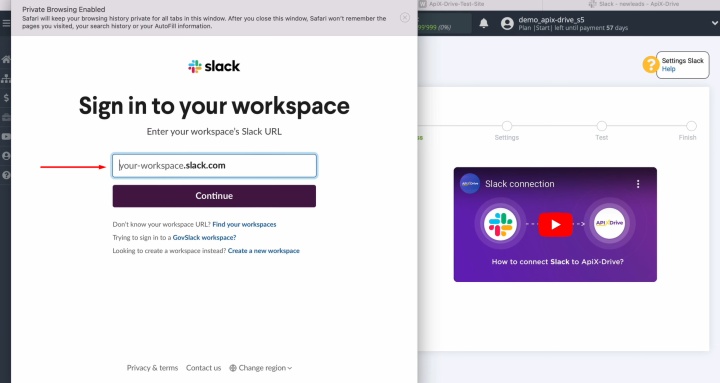
Para encontrarlo, ve a tu cuenta de Slack y copia el nombre del espacio de trabajo sin caracteres adicionales.
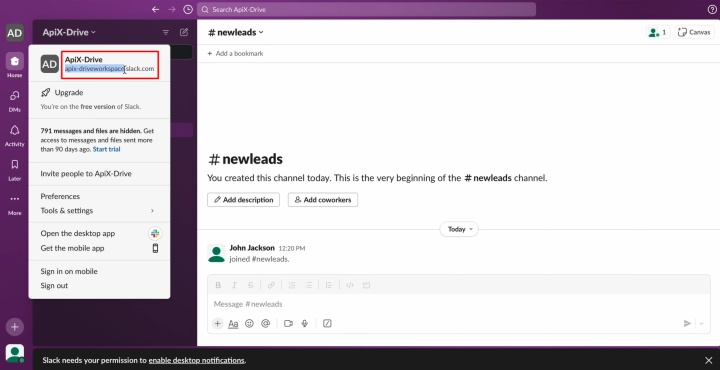
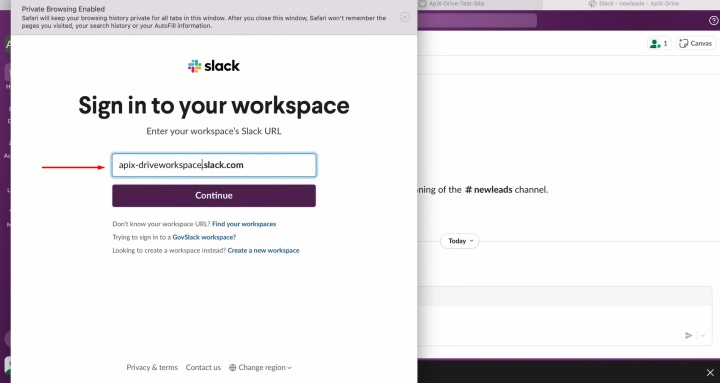
A continuación, inicia sesión en tu cuenta de Slack. Para ello, puedes usar tu nombre de usuario y contraseña o iniciar sesión a través de Google o Apple.
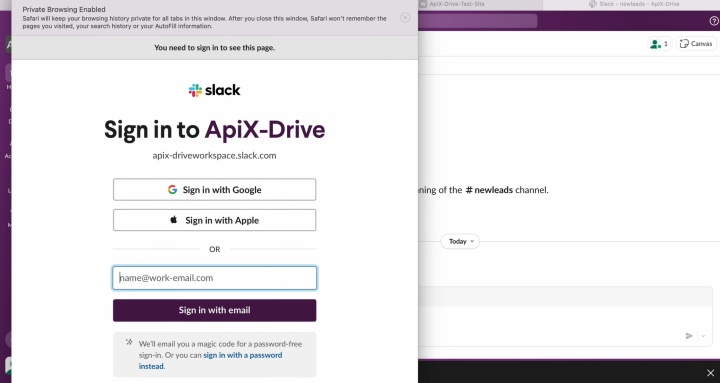
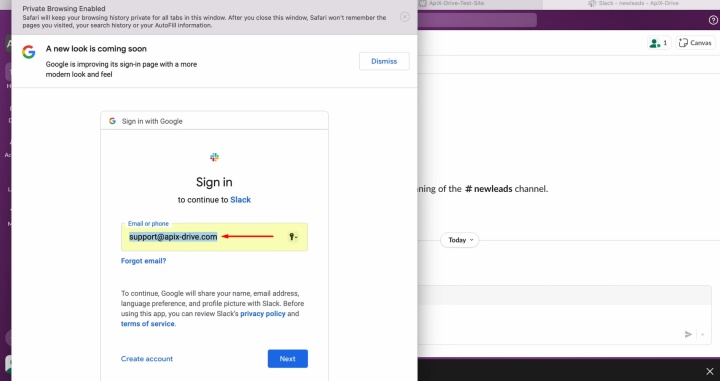
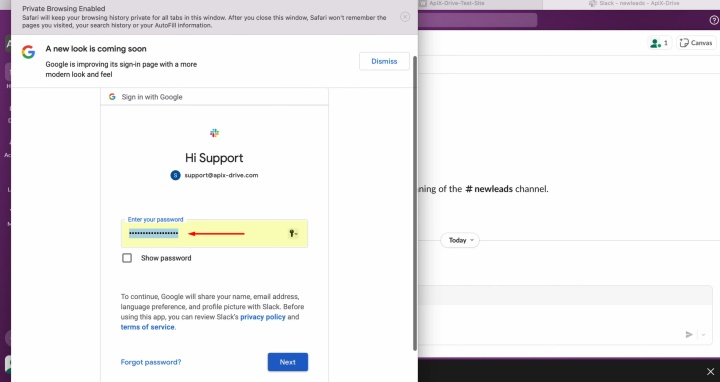
Conceda a ApiX-Drive acceso para trabajar con su cuenta de Slack.
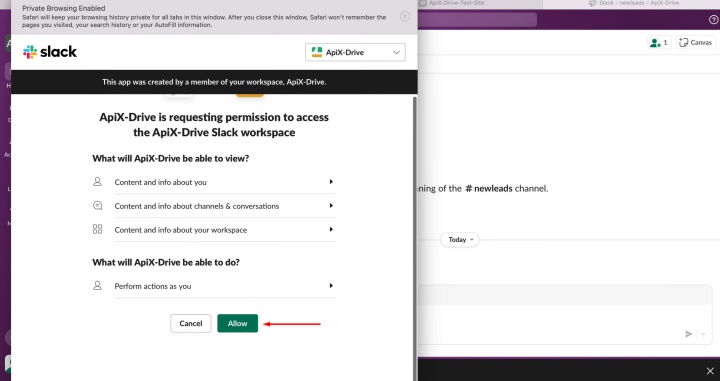
Cuando el perfil conectado aparezca en la lista de inicios de sesión activos, selecciónelo y continúe.
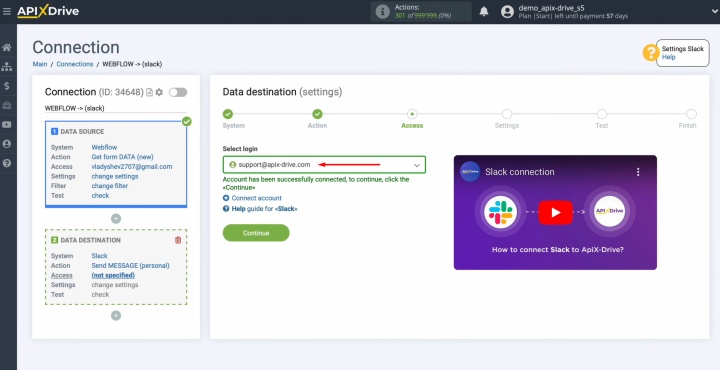
Seleccione un usuario que recibirá mensajes personalizados con cada nuevo cliente potencial de Webflow.
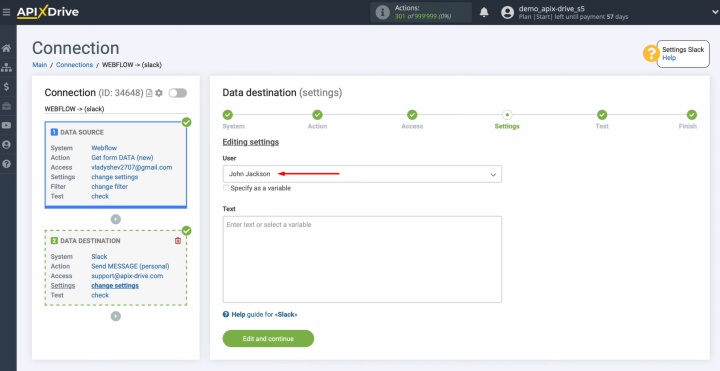
En el campo de texto, puedes insertar variables de Webflow. Haz clic dentro del campo y elige una opción del menú que aparece. Además de seleccionar opciones, también puedes escribir los valores directamente. Pulsa Enter para pasar a la siguiente línea.
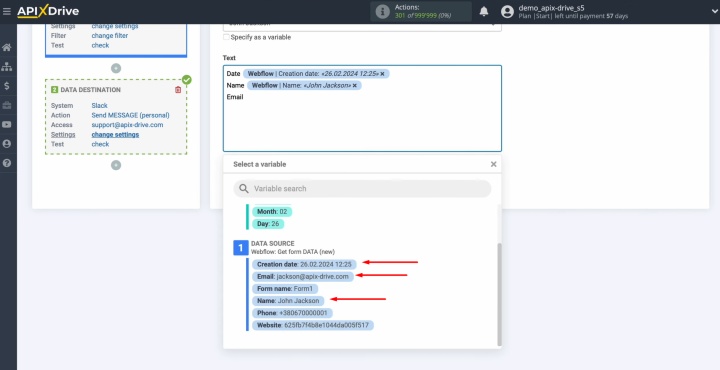
Cuando hayas rellenado todos los campos, haz clic en Edit and continue.
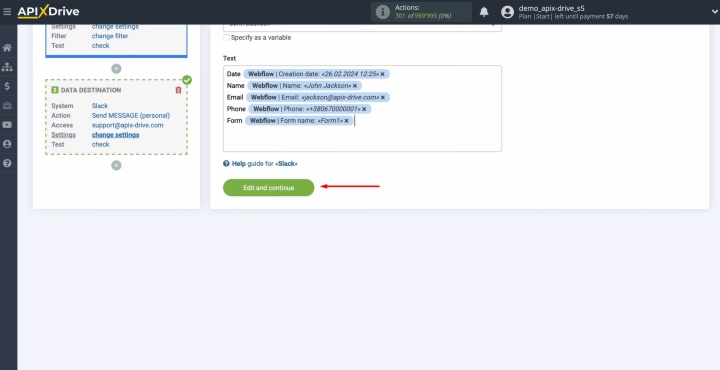
Ahora verás un ejemplo exacto de los datos que se enviarán al usuario especificado en Slack. Si algo no te convence, haz clic en Edit para volver al paso anterior. Para comprobar que la configuración es correcta, envía datos de prueba a Slack.
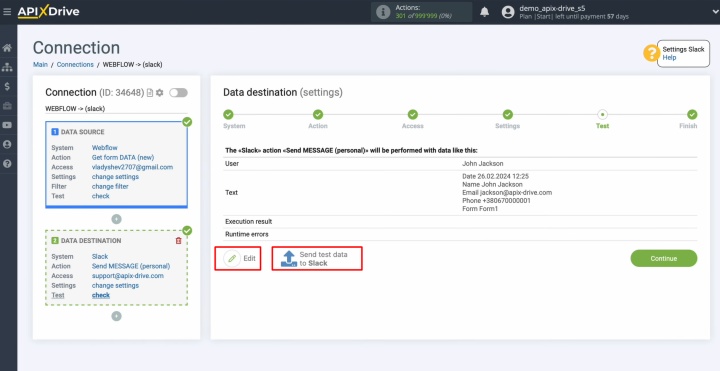
Abre Slack para verificar que todo funcionó como se esperaba.
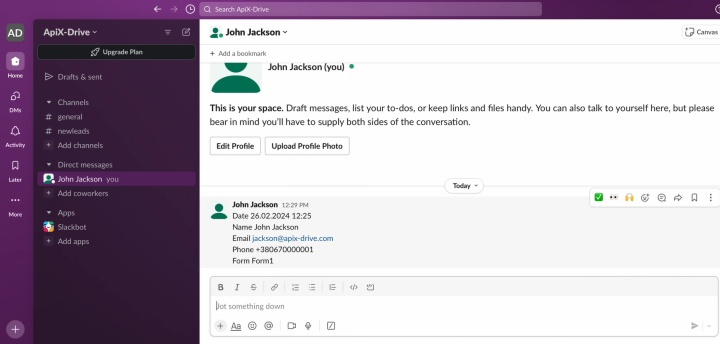
Regrese a ApiX-Drive y continúe con la configuración.
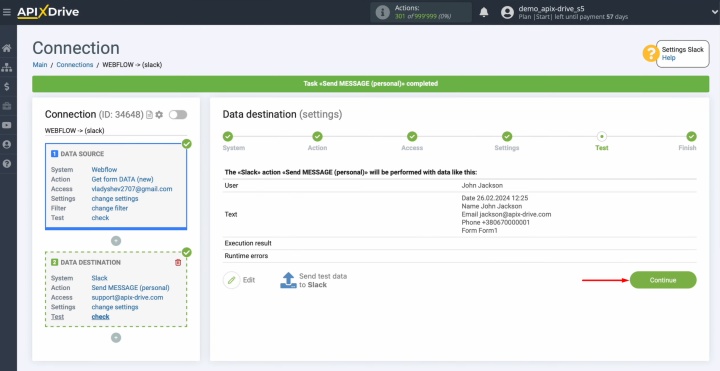
Actualización automática
Configura la actualización automática para activar la integración de Webflow y Slack. Para ello, haz clic en Enable update.
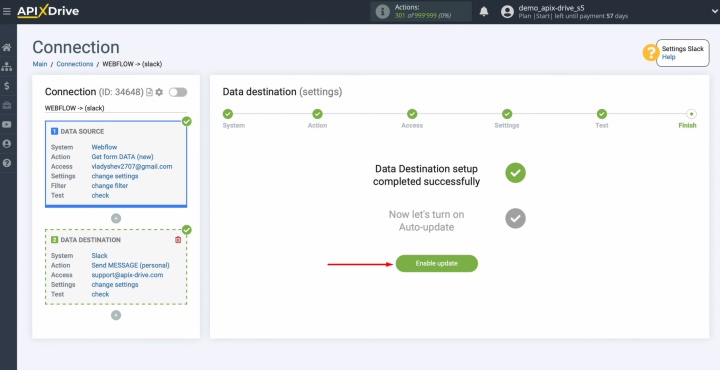
Haz clic en el icono del engranaje.
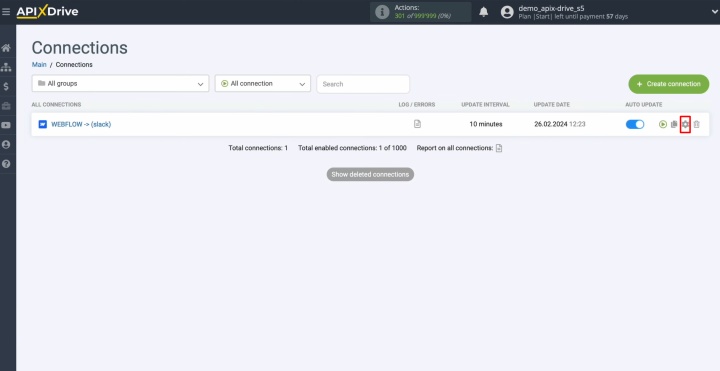
Seleccione el intervalo para la actualización automática. Por ejemplo, 5 minutos. Además, tiene la opción de cambiar el nombre de esta integración y organizarla en un grupo específico. Finalmente, haga clic en Continue.
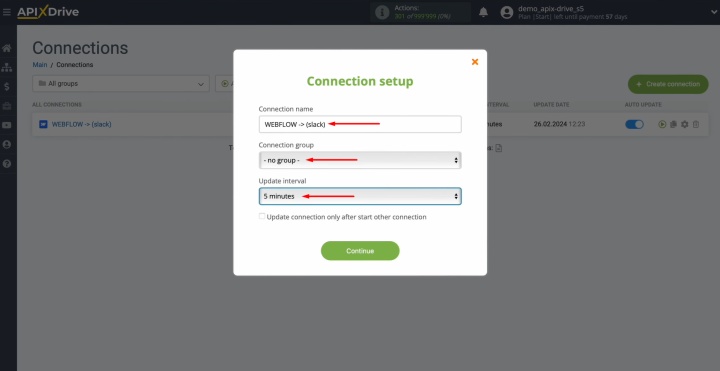
A partir de este momento, el sistema enviará automáticamente los formularios enviados a través de Webflow a Slack.
Reflexiones finales
La integración de Slack y Webflow es la forma más cómoda y rápida de automatizar la migración de datos de clientes potenciales. Gracias a ella, cada nueva solicitud del sitio web llega directamente al espacio de trabajo como un mensaje con todos los datos importantes del cliente potencial. De esta forma, tu equipo puede responder a los pedidos con mayor rapidez.
La automatización de la transferencia de datos con ApiX-Drive ahorra tiempo, elimina la pérdida de datos por errores humanos y agiliza el primer contacto con clientes potenciales. La implementación de esta solución puede aumentar la eficiencia y la competitividad empresarial, independientemente del sector.
Lea también sobre otras integraciones:
- Integración de Airtable y Brevo: instrucciones paso a paso
- Integración de Smartsheet y Google Calendar: creación automática de eventos
- Integración de Tally y HubSpot: creación automática de contactos
- Transferencia automática de datos de Pipedrive a Slack
- Integración de Facebook y Airtable: transferencia automática de nuevos clientes potenciales

